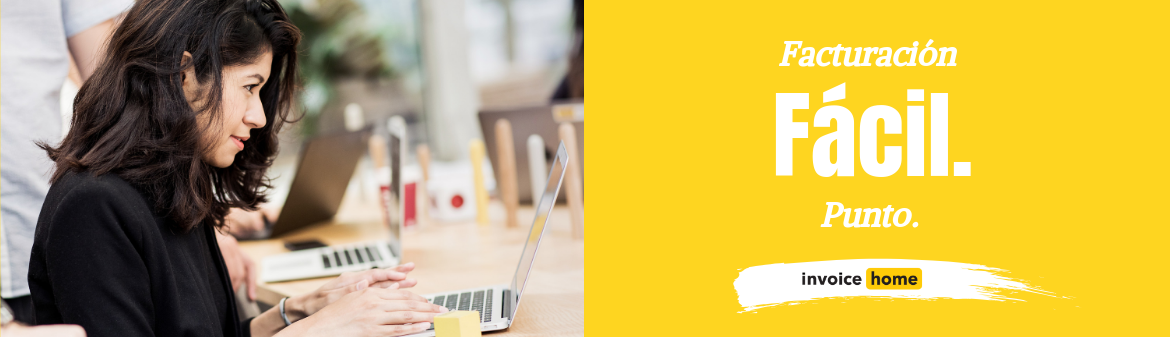GUÍA PRÁCTICA: Creación de un Pago Parcial

© fizkes /Adobe Stock
En un mundo ideal, los clientes pagarían la factura completa de una sola vez. Sin embargo, a veces eso simplemente no es posible. ¡A veces hay que añadir los pagos parciales!
La factura puede ser por una gran suma, necesita solicitar un depósito antes de comenzar a trabajar o quizás son sus clientes los que quieren solicitar un plan de pago especial.
Sea cual sea la razón, puede contar con Invoice Home. Aquí tiene la guía paso a paso sobre cómo añadir pagos parciales a sus facturas.
Cómo crear un pago parcial
1. Inicie sesión en Invoice Home aquí.
2. Haga clic en una factura de su lista de "Mis documentos" o cree una nueva.

3. Haga clic en la pestaña de "Pagos."
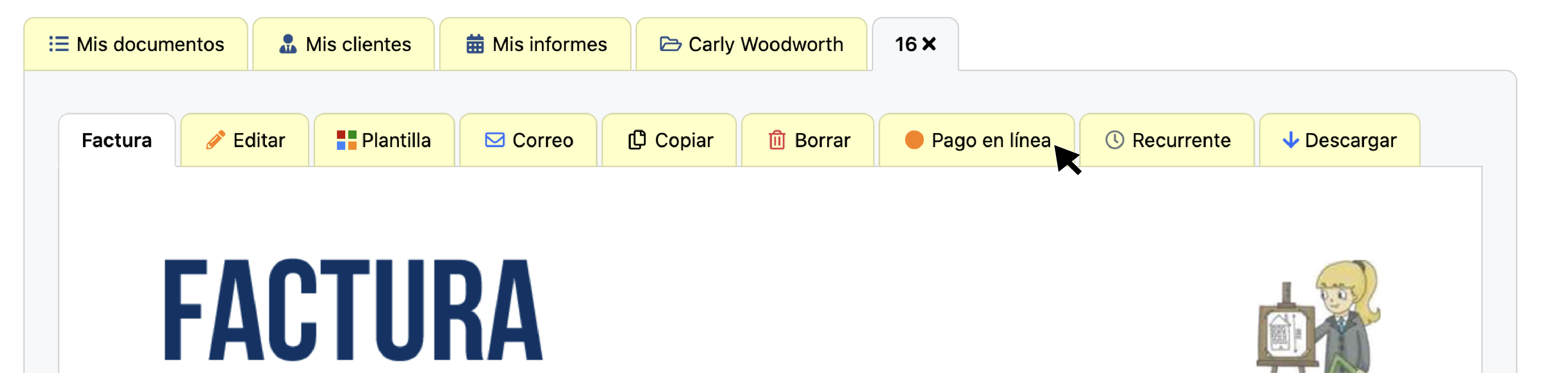
4. Haga clic en "Establecer como pagado."
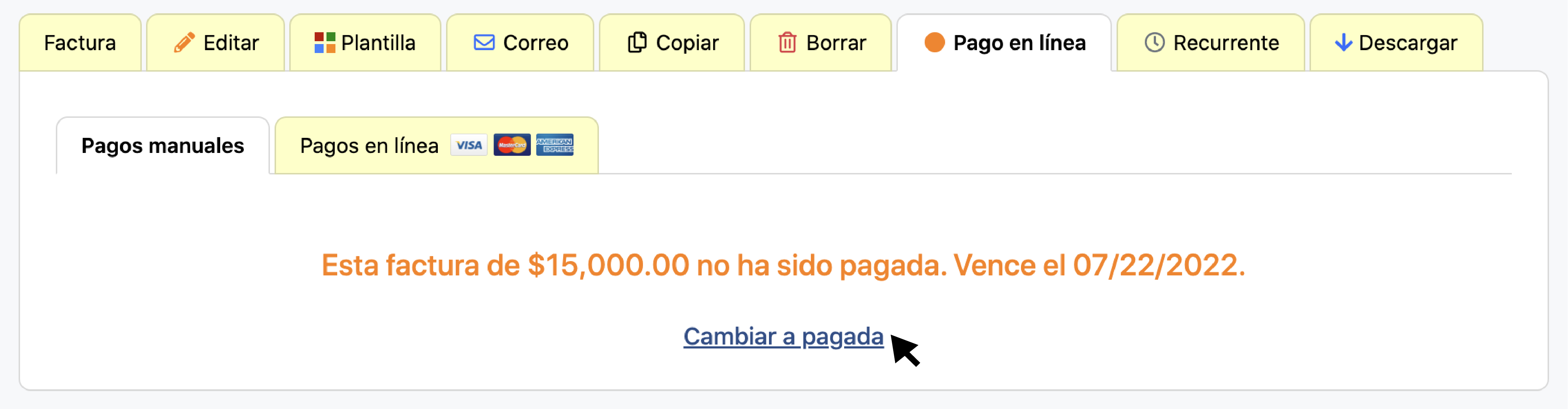
5. Introduzca la fecha, la cantidad del pago parcial en el campo de "Cantidad pagada" y seleccione el método de pago del menú desplegable.
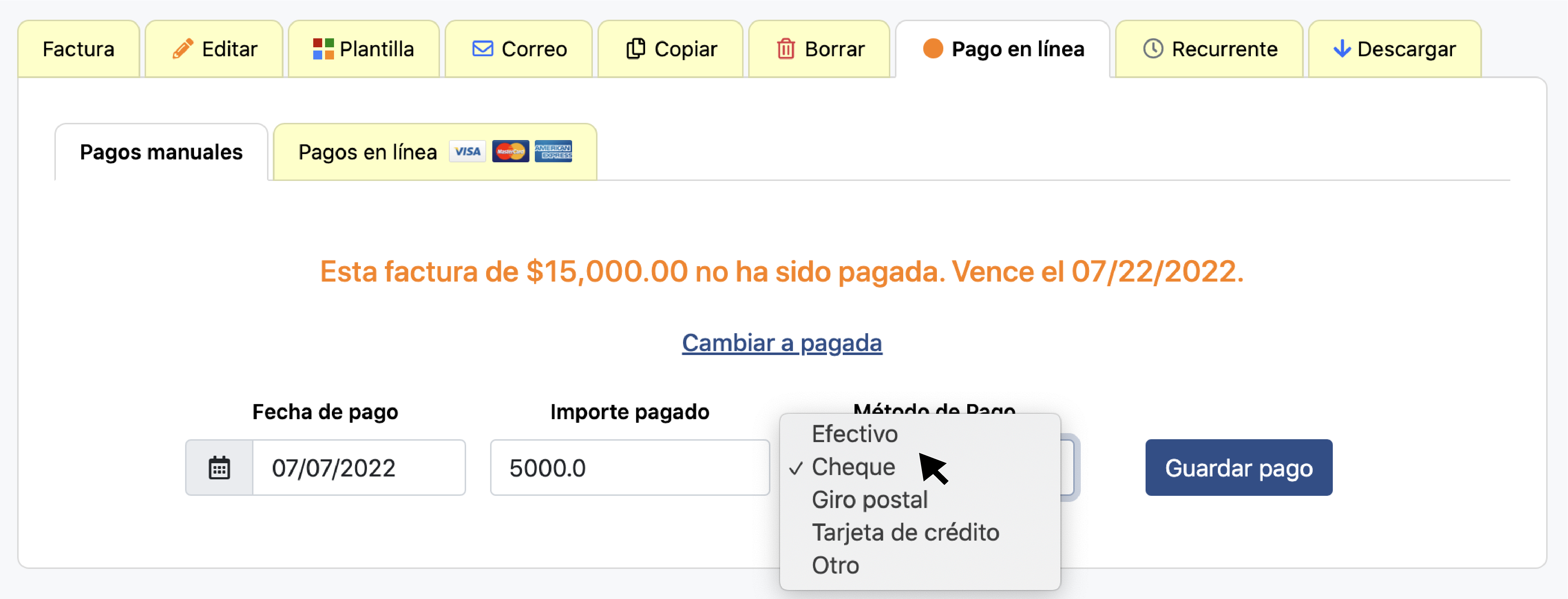
6. Haga clic en "Guardar pago". La cantidad que se pagó y la fecha en la que se pagó aparecerán en su pantalla.
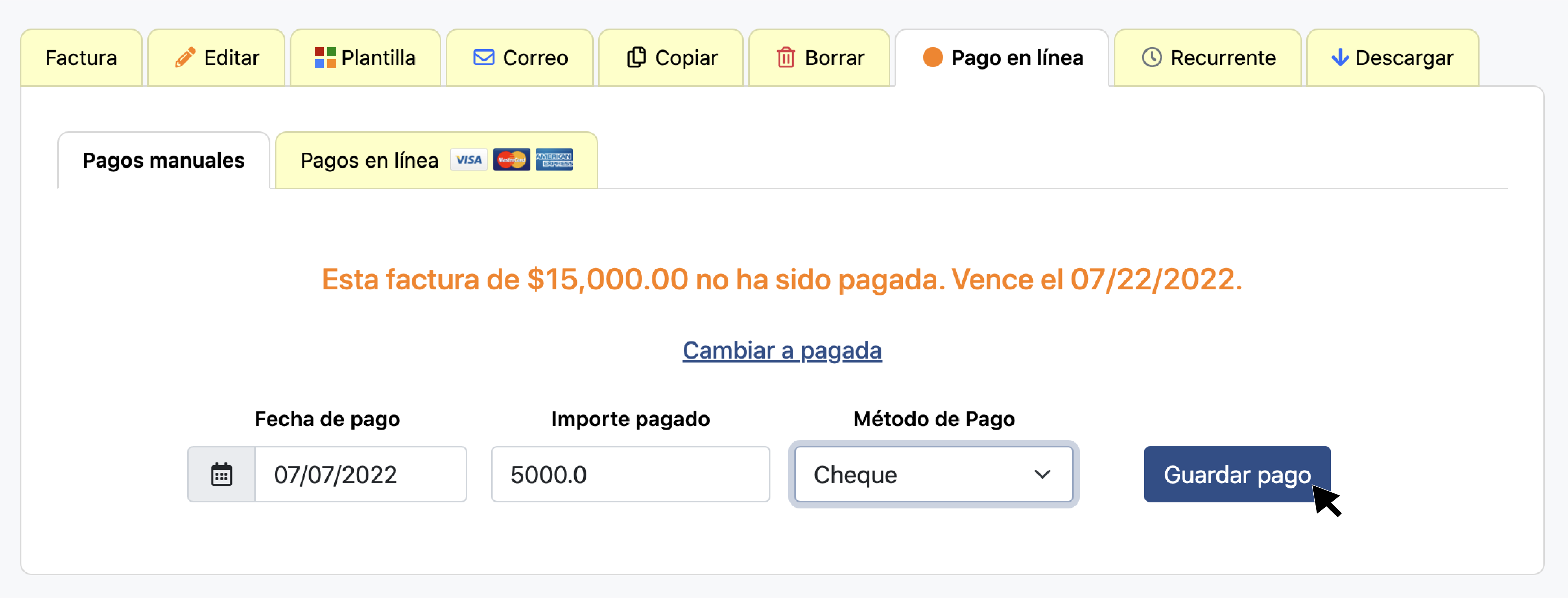
7. Vuelva a hacer clic en la pestaña de "Factura" y el pago parcial aparecerá en el "Total de la factura" como "Cantidad pagada" con la cantidad restante a pagar como "Saldo pendiente."
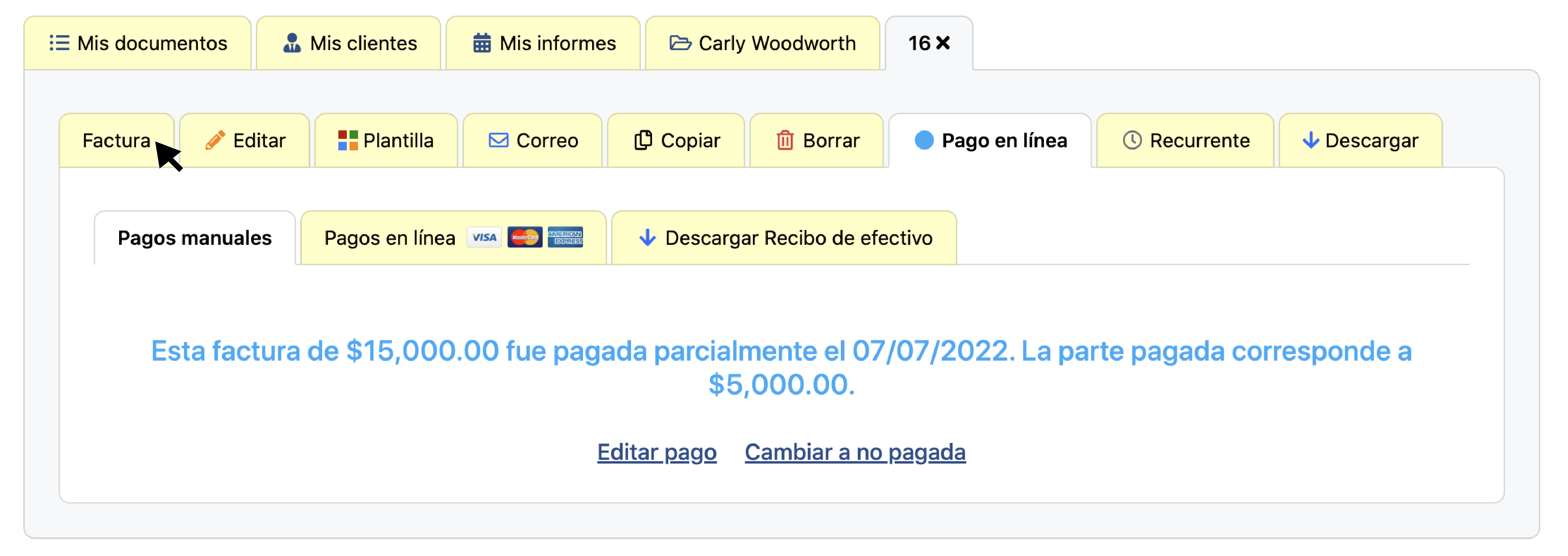
Así es como aparecerá la factura cuando haya introducido correctamente el pago parcial.
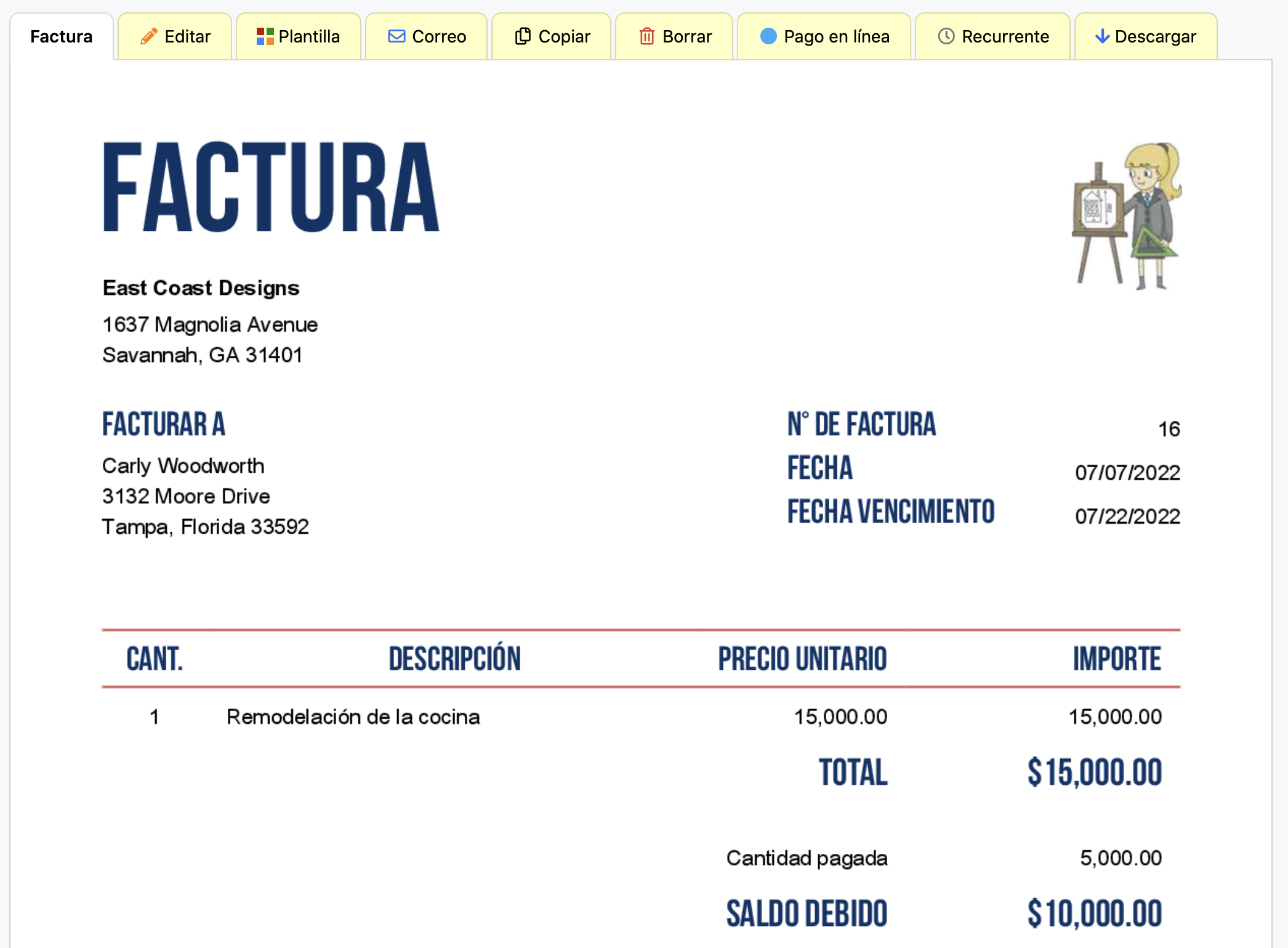
Nota: Cuando se pague el resto de la factura, solo haga clic de nuevo en la pestaña de pagos. Después haga clic en "Editar pago." Introduzca la cantidad total en el campo "Cantidad pagada" y haga clic en "Guardar pago." La factura quedará marcada como pagada.
¡Gracias por usar Invoice Home!